WhatsApp est une application de messagerie populaire utilisée quotidiennement par des milliards d’utilisateurs. La plupart des gens utilisent WhatsApp sur leur téléphone mobile, mais vous pouvez également installer et exécuter WhatsApp sur un PC Windows. Cela vous permet d’accéder à tous vos messages, d’envoyer de nouveaux messages à toute personne figurant dans votre liste de contacts et de recevoir des notifications instantanées de nouveaux messages directement sur votre ordinateur.
Dans ce didacticiel simple et rapide, je vais vous montrer comment pour télécharger, installer, exécuter et configurer WhatsApp sur votre Windows 11 et Windows 10 ordinateurs. Commençons.
Avant de commencer
Pour utiliser WhatsApp sur votre PC Windows, vous devez le lier à WhatsApp sur votre téléphone mobile. Alors, Gardez votre téléphone mobile à portée de main. Pour ce tutoriel, je montre comment le faire sur Android, mais les étapes sont similaires pour iPhone.Les étapes ci-dessous ont été testées pour fonctionner sur Windows 11 et Windows 10.
Étapes pour télécharger, installer et accéder à WhatsApp Desktop sur Windows
Cliquez avec le bouton droit sur le bouton Démarrer. Sélectionnez l’option « Terminal“.Exécutez la commande suivante pour télécharger et installer WhatsApp.
winget installez WhatsAppTapez « Oui » et appuyez sur « Entrée » lorsque vous y êtes invité. Appuyez sur « Démarrer » bouton. Rechercher et ouvrir « WhatsApp ».Cliquez sur le bouton « Commencer ». Sur votre téléphone mobile, ouvrez WhatsApp.Cliquez sur « trois points“dans le coin supérieur droit. Sélectionnez l’option”Appareils liés“. Appuyez sur le bouton”Associer un appareil“.Scannez le code QR. affiché sur votre PC. Avec cela, vous avez connectez WhatsApp à votre PC Windows. À partir de maintenant, vous pouvez utiliser WhatsApp sur Windows.
Étapes détaillées (avec captures d’écran)
Tout d’abord, il faut installer WhatsApp sur Windows. Pour ce faire, nous utiliserons le gestionnaire de packages Winget intégré. Commencez par cliquez avec le bouton droit sur la touche Windows de votre barre des tâches et sélectionnez l’option « Terminal“. Les utilisateurs de Windows 10 peuvent sélectionner « Windows PowerShell ».
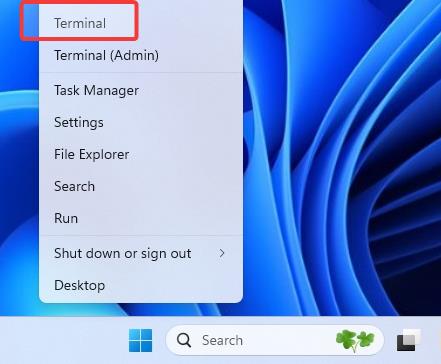
Suivant, tapez la commande suivante et appuyez sur « Entrée ».
winget install WhatsApp
Lorsque vous y êtes invité, tapez”Oui“et appuyez sur”Entrée“.
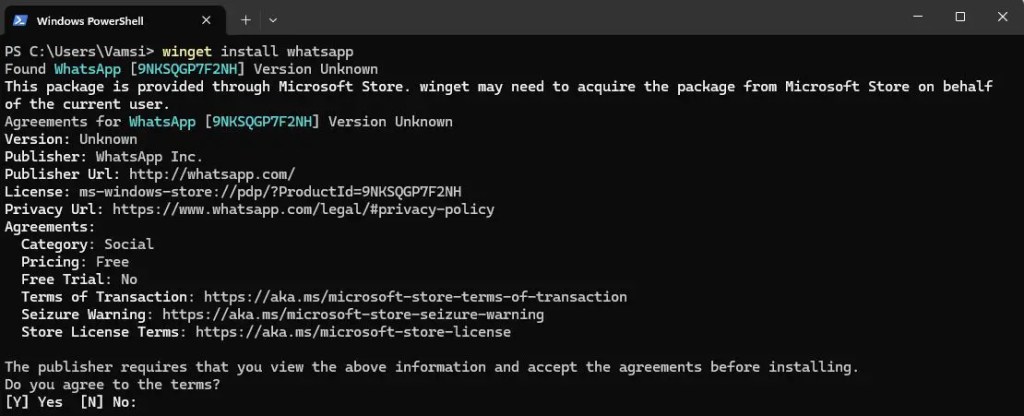
Avec cela, vous avez installé WhatsApp sur votre PC Windows.
Remarque : Si vous préférez l’interface graphique, vous peut également installer WhatsApp depuis le Microsoft Store.
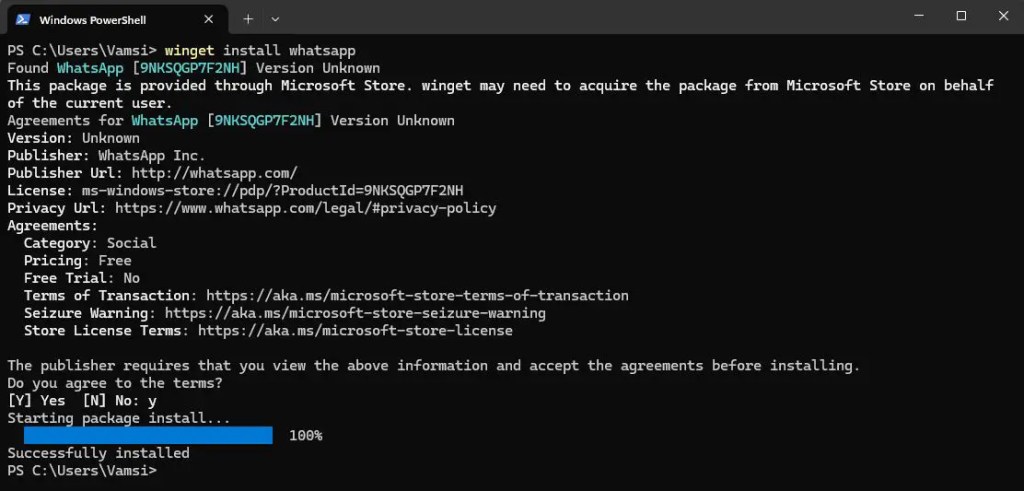
Une fois WhatsApp installé, ouvrez le menu Démarrer, recherchez « WhatsApp » et cliquez sur « Ouvrir ». Cette action ouvre WhatsApp sur votre bureau.
Cliquez sur le bouton « Commencer » une fois l’application ouverte. Dès que vous faites cela, vous verrez un code QR. Gardez l’application s’ouvre et passe aux étapes suivantes.
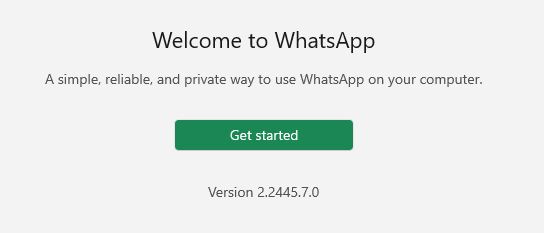
Maintenant , ouvrez WhatsApp sur votre téléphone mobile, cliquez sur l’icône « trois points » dans le coin supérieur droit, puis sélectionnez « Lien lié. appareils“.
Remarque : Si vous êtes sur un iPhone, cliquez sur l’option”Paramètres”>”Appareils liés”.
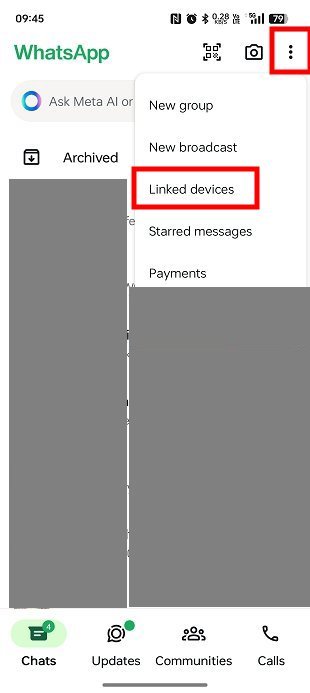
Cliquez sur le bouton « Associer un appareil » pour continuer.
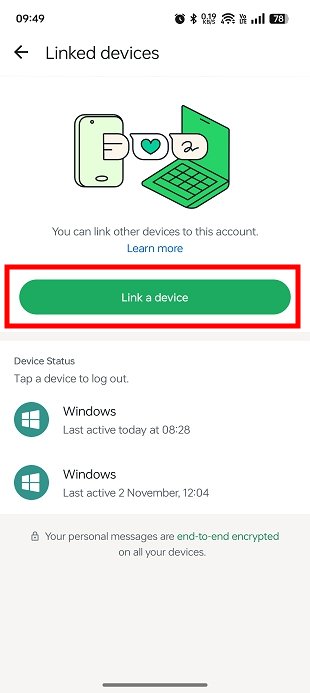
Scannez le code QR affiché sur votre PC avec votre téléphone.
C’est tout. Avec cela, vous avez configuré WhatsApp sur votre bureau. Vous verrez l’appareil lié dans le lien « État de l’appareil » sur votre téléphone. Par exemple, dans mon cas, j’ai trois appareils liés.
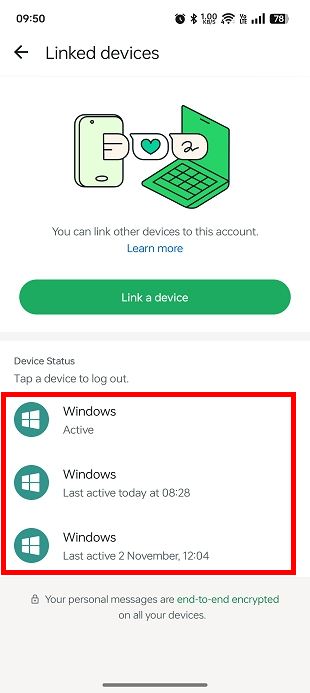
Sur votre bureau , donnez quelques minutes et tous vos contacts et messages seront synchronisés
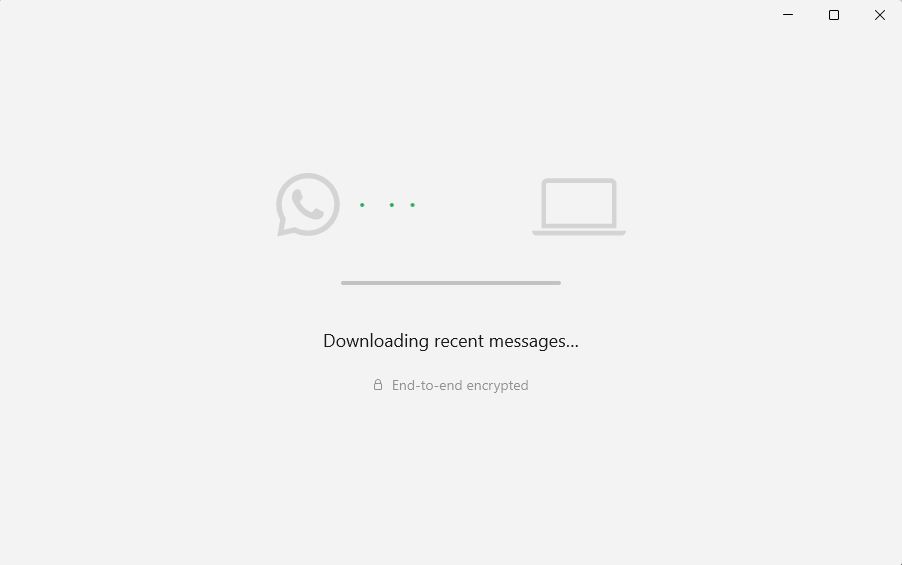
Une fois terminé, vous pouvez envoyer et recevoir depuis WhatsApp sur votre bureau.
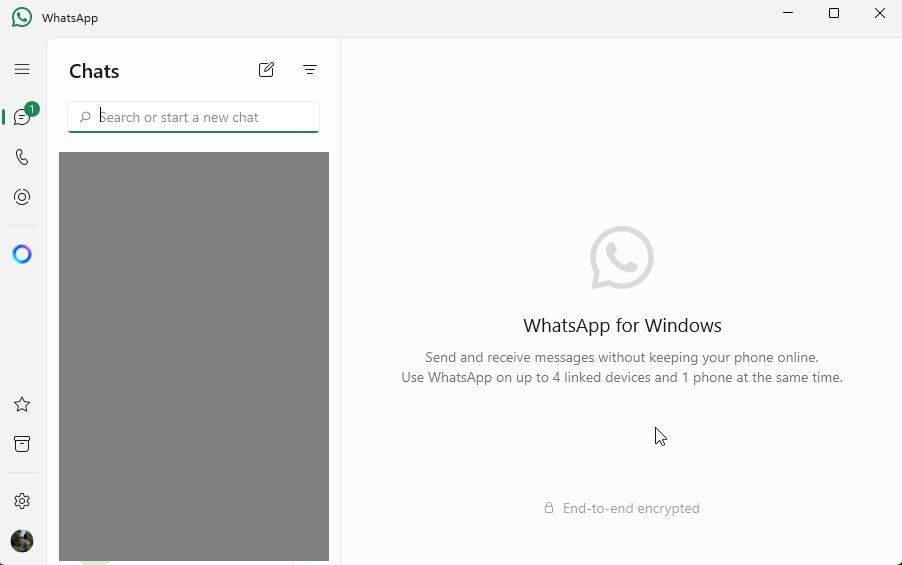
Supprimer un appareil lié sur WhatsApp
Si vous ne souhaitez plus utiliser WhatsApp sur votre PC Windows, voici ce que vous devez le faire.
Tout d’abord, désinstallez WhatsApp sur votre PC. Pour ce faire, recherchez « WhatsApp » dans le menu Démarrer,
Ensuite, ouvrez WhatsApp sur votre téléphone, cliquez sur les « trois points“et sélectionnez le menu”Appareils liés“
Maintenant, appuyez sur l’appareil lié que vous souhaitez supprimer, puis appuyez sur l’option « Se déconnecter ».
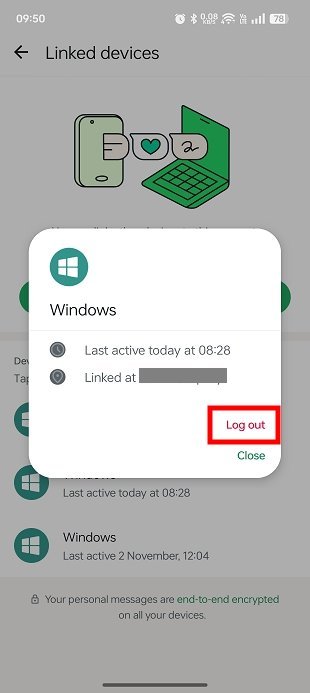
Dès que vous faites cela, l’appareil lié est supprimé. À partir de maintenant, cet appareil spécifique ne pourra plus accéder à votre contenu WhatsApp.
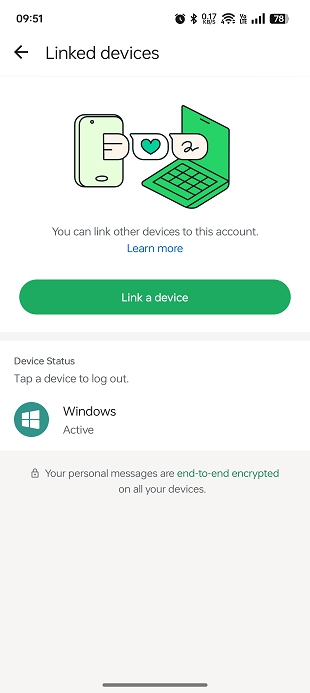
Conclusion – Utiliser WhatsApp sur Windows
Avec l’application de bureau WhatsApp officielle, vous pouvez facilement lier votre téléphone et votre PC pour accéder aux messages, envoyer et recevoir des discussions et recevoir des notifications directement sur votre ordinateur.
Cependant, gardez à l’esprit que toute personne ayant accès à votre compte utilisateur Windows peut ouvrez WhatsApp sur votre bureau. Pour protéger votre vie privée, évitez de lier WhatsApp sur des ordinateurs partagés ou publics. N’oubliez pas non plus de dissocier les appareils lorsque vous n’en avez plus besoin.
Si vous avez des questions ou avez besoin d’aide, commentez ci-dessous. Je serai heureux de vous aider.
